华硕笔记本win10没办法投影怎么解决
更新时间:2022-02-12 16:14:36作者:zhong
在笔记本电脑上一般都是可以投影的,只要在同一个无线网中即可,最近有用户说他的华硕笔记本是没办法投影的,重新关机了还是一样的结果,那么华硕笔记本win10没办法投影怎么解决呢,下面小编给大家分享解决该问题的方法。
推荐系统:win10完美精简版
解决方法:
1、退回到电脑桌面,点左下角开始菜单的“设置”按钮,进入“系统”页面后左侧菜单栏切换到“投影到此电脑”。
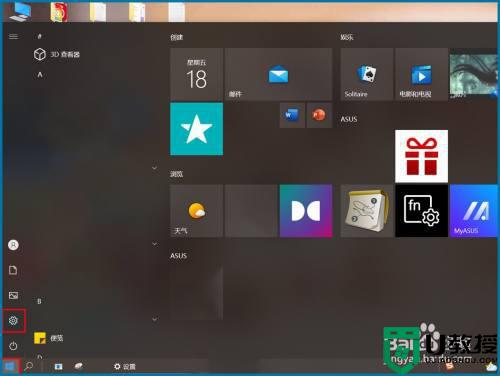
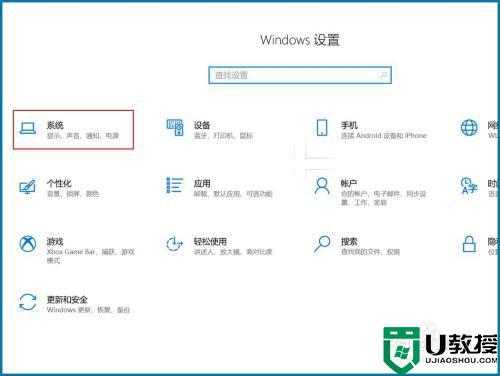
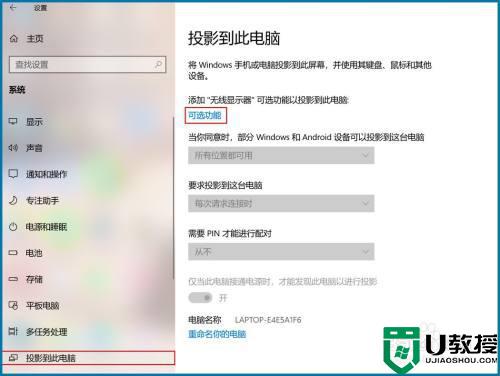
2、查看投影页面发行可选框已经无法操作,此时在设置右侧页面点最上方的蓝色字“可选功能”,再“添加功能”输入无线关键词即可出现“无线显示器”点“安装”等待下载安装。
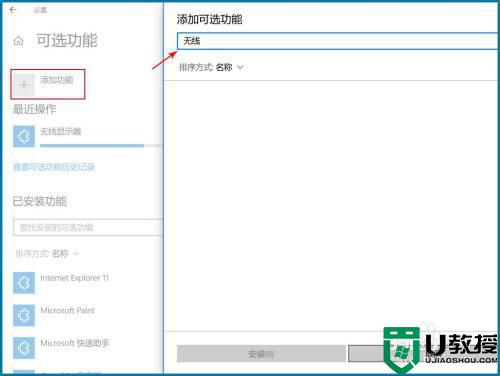
3、投影页最近操作会显示安装进度,当全部安装完成后“重启”电影,重启后若无法使用投屏功能,在添加功能内查看是否已经安装无线显示器,勾选此项后再次重启电脑。
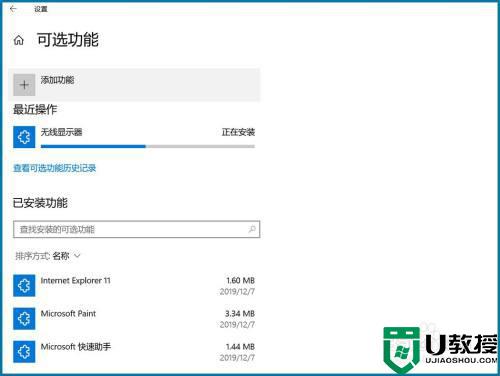
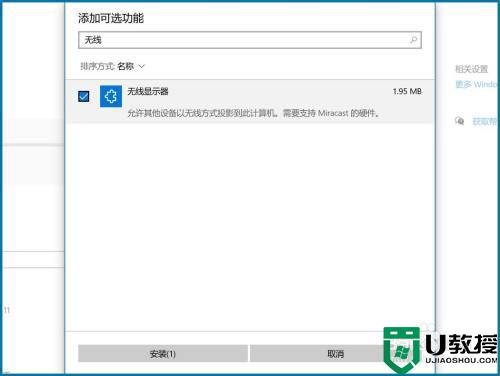
4、小编重启两次电脑后,再打开投影到此电脑,基本可选框内容都能操作,开启手机“投屏”连接蓝牙,手机与电脑使用同一无线网络后进行配对,允许连接可选择“允许一次”。
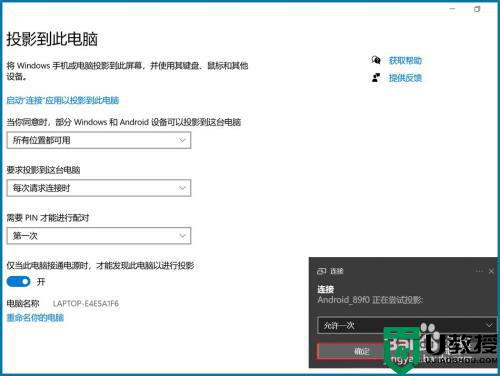
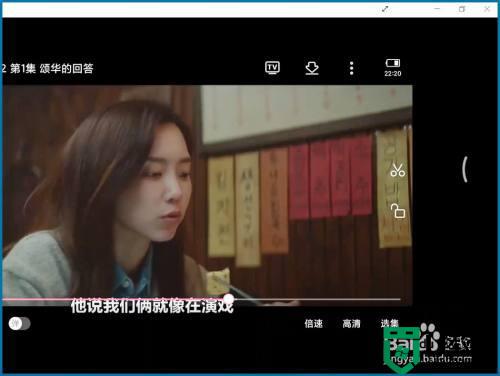
5、若是还不能使用,在“设置-设备”页打开“蓝牙和其他设备”删除以前投屏过的手机设备,重新连接试试看。或是使用系统自带检测工具,检测系统是否缺少无线显示器功能,系统更新、卸载、重装等操作都能丢失部分文件或驱动。
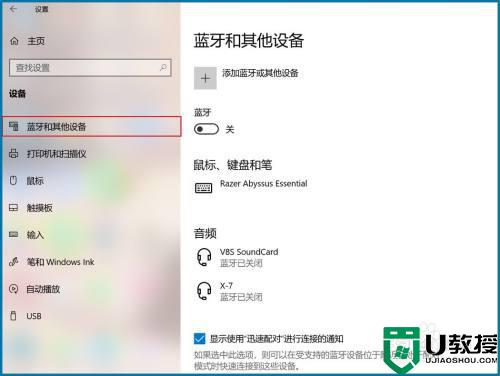
以上就是华硕笔记本win10没办法投影的解决方法,同样遇到投影问题的,可以按上面的方法来进行解决。
华硕笔记本win10没办法投影怎么解决相关教程
- 笔记本win10链接投影仪方法 笔记本win10如何连接投影仪
- win10笔记本电脑和投影仪咋连 win10笔记本投影到投影仪的方法
- 戴尔笔记本win10电脑如何投屏投影仪 win10戴尔笔记本电脑怎么投屏到投影仪
- 笔记本w10电脑连接投影不能全屏怎么办 win10笔记本连接投影机无法全屏如何修复
- dell笔记本win10投影不满屏怎么办 dell win10笔记本投影不满屏如何处理
- win10笔记本电脑没有投影到此电脑的设置该如何解决
- win10笔记本投影连上没声音怎么办
- 笔记本win10系统怎么连接投影仪 笔记本win10系统连接投影仪设置方法
- 笔记本电脑win10怎么投影到投影仪上
- 连接win10到投影仪的步骤 笔记本怎样连接投影议win10
- Win11如何替换dll文件 Win11替换dll文件的方法 系统之家
- Win10系统播放器无法正常运行怎么办 系统之家
- 李斌 蔚来手机进展顺利 一年内要换手机的用户可以等等 系统之家
- 数据显示特斯拉Cybertruck电动皮卡已预订超过160万辆 系统之家
- 小米智能生态新品预热 包括小米首款高性能桌面生产力产品 系统之家
- 微软建议索尼让第一方游戏首发加入 PS Plus 订阅库 从而与 XGP 竞争 系统之家
热门推荐
win10系统教程推荐
- 1 window10投屏步骤 windows10电脑如何投屏
- 2 Win10声音调节不了为什么 Win10无法调节声音的解决方案
- 3 怎样取消win10电脑开机密码 win10取消开机密码的方法步骤
- 4 win10关闭通知弹窗设置方法 win10怎么关闭弹窗通知
- 5 重装win10系统usb失灵怎么办 win10系统重装后usb失灵修复方法
- 6 win10免驱无线网卡无法识别怎么办 win10无法识别无线网卡免驱版处理方法
- 7 修复win10系统蓝屏提示system service exception错误方法
- 8 win10未分配磁盘合并设置方法 win10怎么把两个未分配磁盘合并
- 9 如何提高cf的fps值win10 win10 cf的fps低怎么办
- 10 win10锁屏不显示时间怎么办 win10锁屏没有显示时间处理方法

